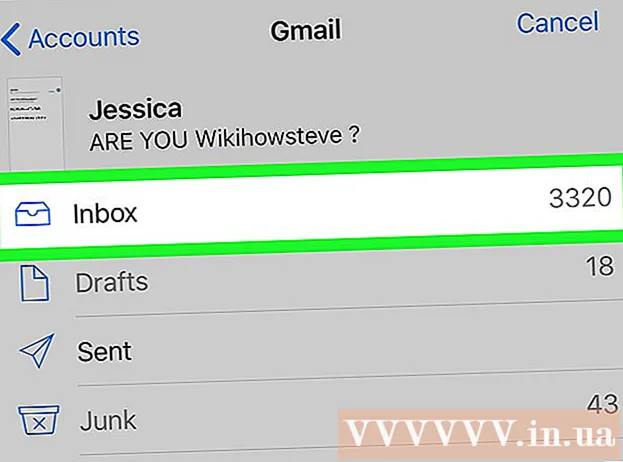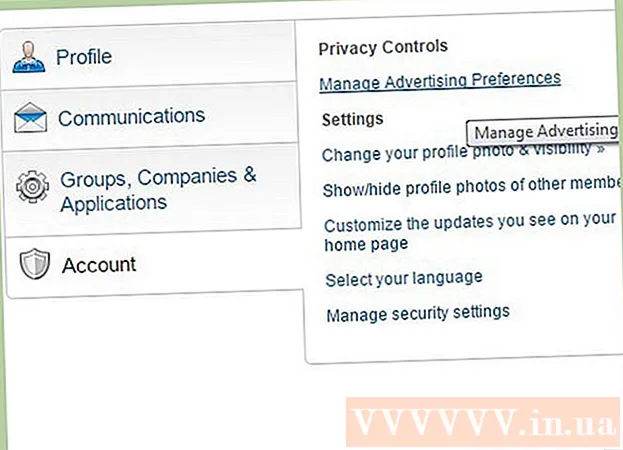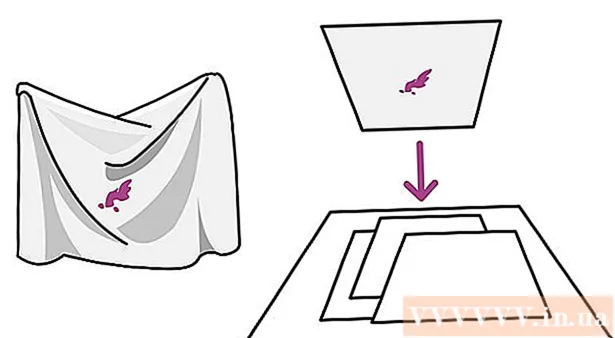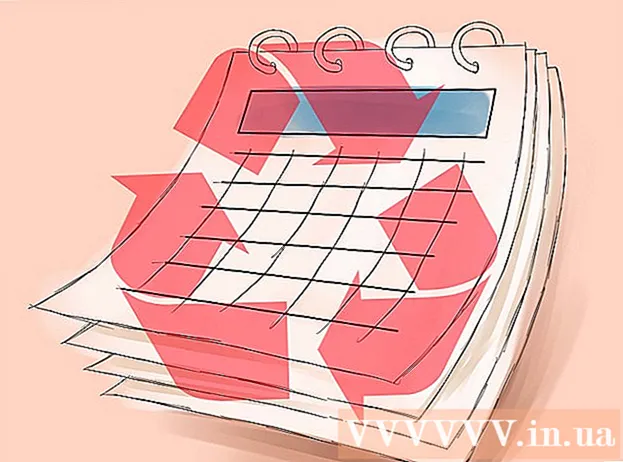ກະວີ:
Carl Weaver
ວັນທີຂອງການສ້າງ:
24 ກຸມພາ 2021
ວັນທີປັບປຸງ:
1 ເດືອນກໍລະກົດ 2024

ເນື້ອຫາ
- ຂັ້ນຕອນ
- ວິທີທີ່ 1 ຈາກທັງ3ົດ 3: ຜ່ານສາຍ ຄຳ ສັ່ງ
- ວິທີທີ 2 ຂອງ 3: ການໃຊ້ການບໍລິຫານ
- ວິທີການທີ 3 ຂອງ 3: ຜ່ານ Task Manager
- ຄຳ ເຕືອນ
ບາງຄັ້ງອາດມີບັນຫາກັບເຄື່ອງພິມ. ບົດຄວາມນີ້ອະທິບາຍບັນຫາ ໜຶ່ງ ທີ່ພົບເລື້ອຍທີ່ສຸດ: ບັນຫາກັບຜູ້ຈັດການພິມ. ຜູ້ຈັດການພິມ (ການປະມວນຜົນວຽກການພິມພ້ອມ Sim ກັນທາງອອນໄລນ is) ແມ່ນຄໍາສັບທີ່ມອບໃຫ້ກັບລະບົບທີ່ຮັບແລະສົ່ງວຽກການພິມ. ບາງຄັ້ງມັນຄຸ້ມຄ່າທີ່ຈະປິດລະບົບນີ້ເພື່ອປ້ອງກັນບໍ່ໃຫ້ຜູ້ຈັດການພິມພິມເອກະສານທີ່ເຈົ້າບໍ່ໄດ້ຕັ້ງໃຈຈະພິມ. ເຈົ້າອາດຈະພິມເອກະສານສອງເທື່ອໂດຍບໍ່ໄດ້ສຽບເຄື່ອງພິມກ່ອນທີ່ມັນຈະສາມາດພິມໄດ້ສໍາເລັດ, ແລະຈາກນັ້ນສຽບເຄື່ອງພິມກັບຄືນເຂົ້າໄປແລະພົບວ່າຍັງມີເອກະສານຢູ່ໃນຄວາມຊົງຈໍາຂອງລະບົບທີ່ເຈົ້າບໍ່ຢາກພິມ.
ຂັ້ນຕອນ
ວິທີທີ່ 1 ຈາກທັງ3ົດ 3: ຜ່ານສາຍ ຄຳ ສັ່ງ
 1 ເປີດເມນູເລີ່ມຕົ້ນ. ເພື່ອເຮັດສິ່ງນີ້, ກົດປຸ່ມ "Windows" ຢູ່ເທິງແປ້ນພິມຫຼືໄອຄອນ "Start" ຢູ່ໃນມຸມຊ້າຍລຸ່ມຂອງ ໜ້າ ຈໍ.
1 ເປີດເມນູເລີ່ມຕົ້ນ. ເພື່ອເຮັດສິ່ງນີ້, ກົດປຸ່ມ "Windows" ຢູ່ເທິງແປ້ນພິມຫຼືໄອຄອນ "Start" ຢູ່ໃນມຸມຊ້າຍລຸ່ມຂອງ ໜ້າ ຈໍ. 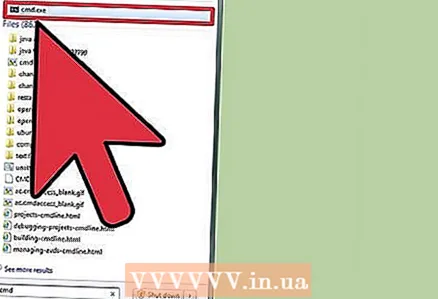 2 ໃສ່ "cmd". ເມື່ອຢູ່ໃນເມນູເລີ່ມຕົ້ນ, ໃສ່ "cmd". ນີ້ແມ່ນລະຫັດເພື່ອຊອກຫາແຖວ ຄຳ ສັ່ງ. ຢູ່ເທິງສຸດຂອງລາຍຊື່ຜົນການຄົ້ນຫາຈະເປັນແຖວ ຄຳ ສັ່ງ.
2 ໃສ່ "cmd". ເມື່ອຢູ່ໃນເມນູເລີ່ມຕົ້ນ, ໃສ່ "cmd". ນີ້ແມ່ນລະຫັດເພື່ອຊອກຫາແຖວ ຄຳ ສັ່ງ. ຢູ່ເທິງສຸດຂອງລາຍຊື່ຜົນການຄົ້ນຫາຈະເປັນແຖວ ຄຳ ສັ່ງ.  3 ເປີດ Command Prompt ເປັນຜູ້ບໍລິຫານ. ຄລິກຂວາທີ່ໄອຄອນ Command Prompt ແລະເລືອກ "Run as administrator" ຈາກເມນູເລື່ອນລົງ. ຢູ່ໃນກ່ອງໂຕ້ຕອບທີ່ປາກົດຂຶ້ນ, ກົດ "ແມ່ນແລ້ວ".
3 ເປີດ Command Prompt ເປັນຜູ້ບໍລິຫານ. ຄລິກຂວາທີ່ໄອຄອນ Command Prompt ແລະເລືອກ "Run as administrator" ຈາກເມນູເລື່ອນລົງ. ຢູ່ໃນກ່ອງໂຕ້ຕອບທີ່ປາກົດຂຶ້ນ, ກົດ "ແມ່ນແລ້ວ". - ແຖວ ຄຳ ສັ່ງອະນຸຍາດໃຫ້ເຈົ້າປ້ອນ ຄຳ ສັ່ງຂໍ້ຄວາມ. ຄຳ ສັ່ງອັນດຽວກັນສາມາດຖືກປະຕິບັດໄດ້ໃນການໂຕ້ຕອບກຣາບຟິກໂດຍໃຊ້ແປ້ນພິມແລະເມົາສ, ແຕ່ບາງຄັ້ງມັນງ່າຍກວ່າທີ່ຈະເຮັດຜ່ານ Command Line.
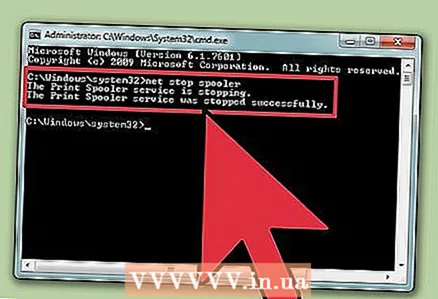 4 ໃສ່ "net stop spooler". ເຂົ້າໄປໃນ Command Prompt net spooler ຢຸດ ແລະກົດ ↵ເຂົ້າ... ເຈົ້າຈະເຫັນປະໂຫຍກທີ່ວ່າ "ການບໍລິການຈັດການພິມ ກຳ ລັງຢຸດ." ຖ້າ ຄຳ ສັ່ງປະສົບຜົນ ສຳ ເລັດ, ຫຼັງຈາກເວລາ ໜຶ່ງ ເຈົ້າຈະເຫັນປະໂຫຍກທີ່ວ່າ "ການບໍລິການຈັດການພິມໄດ້ຢຸດລົງຢ່າງ ສຳ ເລັດຜົນ."
4 ໃສ່ "net stop spooler". ເຂົ້າໄປໃນ Command Prompt net spooler ຢຸດ ແລະກົດ ↵ເຂົ້າ... ເຈົ້າຈະເຫັນປະໂຫຍກທີ່ວ່າ "ການບໍລິການຈັດການພິມ ກຳ ລັງຢຸດ." ຖ້າ ຄຳ ສັ່ງປະສົບຜົນ ສຳ ເລັດ, ຫຼັງຈາກເວລາ ໜຶ່ງ ເຈົ້າຈະເຫັນປະໂຫຍກທີ່ວ່າ "ການບໍລິການຈັດການພິມໄດ້ຢຸດລົງຢ່າງ ສຳ ເລັດຜົນ." 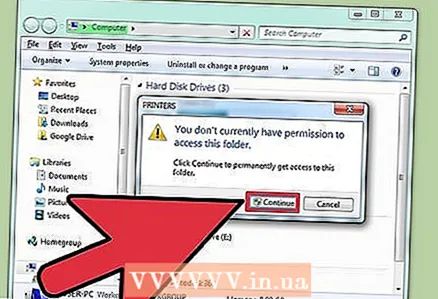 5 ລຶບວຽກການພິມ. ເພື່ອປ້ອງກັນບໍ່ໃຫ້ເຄື່ອງພິມເລີ່ມພິມເອກະສານຫຼັງຈາກປິດເປີດຕົວຈັດການພິມຄືນໃyou່, ເຈົ້າຈໍາເປັນຕ້ອງຍົກເລີກວຽກການພິມທີ່ຍັງຄ້າງຄາຢູ່. ໃສ່ໃນແຖບທີ່ຢູ່ຂອງ Explorer: C: Windows system32 spool PRINTERS ແລະຄລິກ ↵ເຂົ້າ... ຖ້າຖືກຖາມໃຫ້ສືບຕໍ່ເປັນຜູ້ບໍລິຫານ, ຄລິກສືບຕໍ່.
5 ລຶບວຽກການພິມ. ເພື່ອປ້ອງກັນບໍ່ໃຫ້ເຄື່ອງພິມເລີ່ມພິມເອກະສານຫຼັງຈາກປິດເປີດຕົວຈັດການພິມຄືນໃyou່, ເຈົ້າຈໍາເປັນຕ້ອງຍົກເລີກວຽກການພິມທີ່ຍັງຄ້າງຄາຢູ່. ໃສ່ໃນແຖບທີ່ຢູ່ຂອງ Explorer: C: Windows system32 spool PRINTERS ແລະຄລິກ ↵ເຂົ້າ... ຖ້າຖືກຖາມໃຫ້ສືບຕໍ່ເປັນຜູ້ບໍລິຫານ, ຄລິກສືບຕໍ່. - ຢ່າລຶບໂຟນເດີ "PRINTERS", ແຕ່ມີພຽງແຕ່ໄຟລ that ທີ່ຢູ່ໃນນັ້ນ.
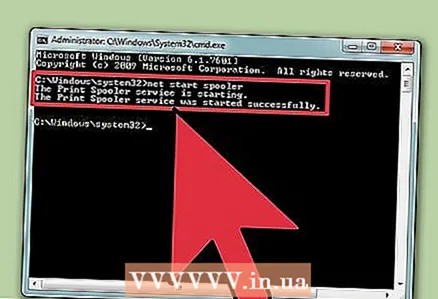 6 ເລີ່ມຕົວຈັດການການພິມຄືນໃ່. ເລີ່ມຄືນໃManager່ຕົວຈັດການການພິມເພື່ອອະນຸຍາດໃຫ້ລະບົບພິມເອກະສານອີກຄັ້ງ. ໃສ່ໃນແຖວ ຄຳ ສັ່ງ net spooler ເລີ່ມຕົ້ນ ແລະກົດ ↵ເຂົ້າ... ຖ້າທຸກຢ່າງເປັນໄປດ້ວຍດີ, ເຈົ້າຈະເຫັນປະໂຫຍກທີ່ວ່າ "ການບໍລິການຈັດການພິມໄດ້ເລີ່ມຕົ້ນຢ່າງສໍາເລັດຜົນ."
6 ເລີ່ມຕົວຈັດການການພິມຄືນໃ່. ເລີ່ມຄືນໃManager່ຕົວຈັດການການພິມເພື່ອອະນຸຍາດໃຫ້ລະບົບພິມເອກະສານອີກຄັ້ງ. ໃສ່ໃນແຖວ ຄຳ ສັ່ງ net spooler ເລີ່ມຕົ້ນ ແລະກົດ ↵ເຂົ້າ... ຖ້າທຸກຢ່າງເປັນໄປດ້ວຍດີ, ເຈົ້າຈະເຫັນປະໂຫຍກທີ່ວ່າ "ການບໍລິການຈັດການພິມໄດ້ເລີ່ມຕົ້ນຢ່າງສໍາເລັດຜົນ." 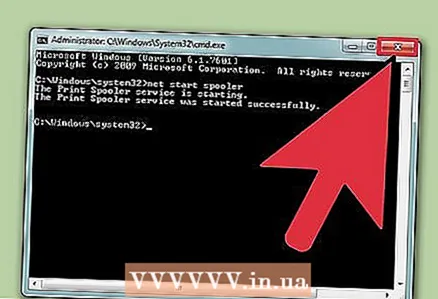 7 ປິດ Command Prompt. Spooling ຖືກປິດການ ນຳ ໃຊ້ແລະເຄື່ອງພິມຢຸດການພິມເອກະສານຈາກແຖວພິມ. ປິດ Command Prompt.
7 ປິດ Command Prompt. Spooling ຖືກປິດການ ນຳ ໃຊ້ແລະເຄື່ອງພິມຢຸດການພິມເອກະສານຈາກແຖວພິມ. ປິດ Command Prompt.
ວິທີທີ 2 ຂອງ 3: ການໃຊ້ການບໍລິຫານ
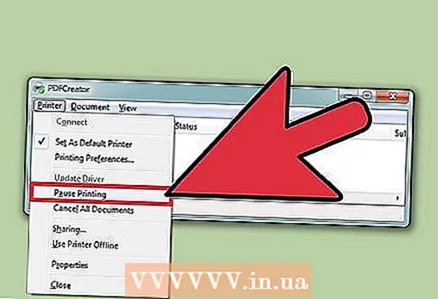 1 ຢຸດການພິມ. ການຢຸດການພິມຊົ່ວໄລຍະ ໜຶ່ງ ຈະຢຸດຄິວແລະໃຫ້ເວລາເຈົ້າເພື່ອຍົກເລີກວຽກທີ່ມີຢູ່ໃນຄິວພິມແລ້ວ.
1 ຢຸດການພິມ. ການຢຸດການພິມຊົ່ວໄລຍະ ໜຶ່ງ ຈະຢຸດຄິວແລະໃຫ້ເວລາເຈົ້າເພື່ອຍົກເລີກວຽກທີ່ມີຢູ່ໃນຄິວພິມແລ້ວ. 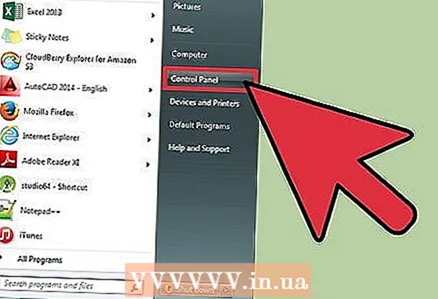 2 ເປີດ "ກະດານຄວບຄຸມ". ກົດປຸ່ມ Windows, ພິມ "ແຜງຄວບຄຸມ" ແລະຄລິກ ↵ເຂົ້າ.
2 ເປີດ "ກະດານຄວບຄຸມ". ກົດປຸ່ມ Windows, ພິມ "ແຜງຄວບຄຸມ" ແລະຄລິກ ↵ເຂົ້າ. 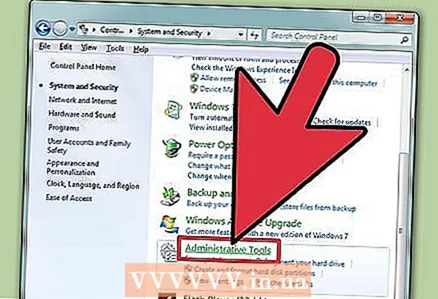 3 ຊອກຫາແລະຄລິກສອງຄັ້ງທີ່ "ການບໍລິຫານ". ຊອກຫາໄອຄອນເຄື່ອງມືການບໍລິຫານຢູ່ໃນປ່ອງຢ້ຽມກະດານຄວບຄຸມ. ເປີດມັນເພື່ອເຂົ້າຫາການຕັ້ງຄ່າລະບົບແລະຕົວກໍານົດການ.
3 ຊອກຫາແລະຄລິກສອງຄັ້ງທີ່ "ການບໍລິຫານ". ຊອກຫາໄອຄອນເຄື່ອງມືການບໍລິຫານຢູ່ໃນປ່ອງຢ້ຽມກະດານຄວບຄຸມ. ເປີດມັນເພື່ອເຂົ້າຫາການຕັ້ງຄ່າລະບົບແລະຕົວກໍານົດການ. - ກະລຸນາຮັບຊາບວ່າການປ່ຽນແປງຕົວກໍານົດການຫຼາຍເກີນໄປພາຍໃນການບໍລິຫານອາດຈະເປັນອັນຕະລາຍຕໍ່ລະບົບ. ບໍ່ເຮັດອັນອື່ນນອກຈາກຢຸດຕົວຈັດການການພິມ.
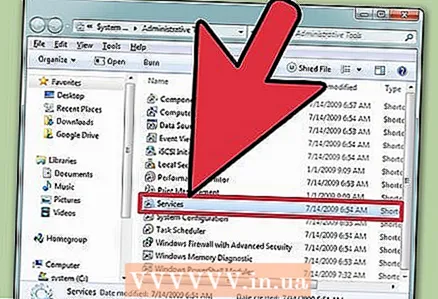 4 ຊອກຫາຕົວເລືອກ "ບໍລິການ" ແລະຄລິກສອງຄັ້ງໃສ່ມັນ. ຢູ່ໃນປ່ອງຢ້ຽມເຄື່ອງມືການບໍລິຫານ, ເຈົ້າຈະເຫັນຕົວເລືອກການບໍລິການ. ຄລິກສອງເທື່ອໃສ່ມັນເພື່ອເປີດລາຍຊື່ການບໍລິການປັດຈຸບັນທີ່ດໍາເນີນຢູ່ໃນຄອມພິວເຕີ.
4 ຊອກຫາຕົວເລືອກ "ບໍລິການ" ແລະຄລິກສອງຄັ້ງໃສ່ມັນ. ຢູ່ໃນປ່ອງຢ້ຽມເຄື່ອງມືການບໍລິຫານ, ເຈົ້າຈະເຫັນຕົວເລືອກການບໍລິການ. ຄລິກສອງເທື່ອໃສ່ມັນເພື່ອເປີດລາຍຊື່ການບໍລິການປັດຈຸບັນທີ່ດໍາເນີນຢູ່ໃນຄອມພິວເຕີ. - ຖ້າເຈົ້າບໍ່ສາມາດຊອກຫາຕົວເລືອກນີ້, ໃຫ້ກົດປຸ່ມ "C" ຢູ່ໃນປ່ອງຢ້ຽມການບໍລິຫານ. ການກົດປຸ່ມ "C" ແຕ່ລະອັນຈະຍ້າຍໄປຫາຕົວເລືອກຕໍ່ໄປໃນລາຍການໂດຍອັດຕະໂນມັດ, ເຊິ່ງເລີ່ມຕົ້ນດ້ວຍຈົດາຍນັ້ນ.
 5 ຄລິກຂວາໃສ່ "Print Manager" ແລະເລືອກຕົວເລືອກ "ຢຸດ". ຢູ່ໃນປ່ອງຢ້ຽມການບໍລິການ, ຜູ້ໃຊ້ຄວນຊອກຫາຕົວເລືອກ Print Manager ແລະຄລິກຂວາໃສ່ມັນ. ເລືອກ“ ຢຸດ” ຈາກກ່ອງເລື່ອນລົງເພື່ອຢຸດ spooling ແລະຍົກເລີກການພິມເອກະສານຢູ່ໃນຄິວ.
5 ຄລິກຂວາໃສ່ "Print Manager" ແລະເລືອກຕົວເລືອກ "ຢຸດ". ຢູ່ໃນປ່ອງຢ້ຽມການບໍລິການ, ຜູ້ໃຊ້ຄວນຊອກຫາຕົວເລືອກ Print Manager ແລະຄລິກຂວາໃສ່ມັນ. ເລືອກ“ ຢຸດ” ຈາກກ່ອງເລື່ອນລົງເພື່ອຢຸດ spooling ແລະຍົກເລີກການພິມເອກະສານຢູ່ໃນຄິວ. - ຖ້າເຈົ້າບໍ່ສາມາດຊອກຫາຕົວເລືອກ Print Manager, ລອງກົດປຸ່ມ D ເພື່ອthroughູນວຽນຜ່ານທາງເລືອກທັງinົດຢູ່ໃນລາຍການທີ່ເລີ່ມຕົ້ນດ້ວຍຈົດthatາຍນັ້ນ.
 6 ລຶບວຽກການພິມ. ເພື່ອປ້ອງກັນບໍ່ໃຫ້ເຄື່ອງພິມເລີ່ມພິມເອກະສານຫຼັງຈາກປິດເປີດຕົວຈັດການການພິມຄືນໃcancel່, ຍົກເລີກທຸກວຽກການພິມທີ່ຍັງຄ້າງຄາຢູ່. ໃສ່ໃນແຖບທີ່ຢູ່ຂອງ Explorer: C: Windows system32 spool PRINTERS ແລະຄລິກ ↵ເຂົ້າ... ຖ້າຖືກຖາມໃຫ້ສືບຕໍ່ເປັນຜູ້ບໍລິຫານ, ຄລິກສືບຕໍ່.
6 ລຶບວຽກການພິມ. ເພື່ອປ້ອງກັນບໍ່ໃຫ້ເຄື່ອງພິມເລີ່ມພິມເອກະສານຫຼັງຈາກປິດເປີດຕົວຈັດການການພິມຄືນໃcancel່, ຍົກເລີກທຸກວຽກການພິມທີ່ຍັງຄ້າງຄາຢູ່. ໃສ່ໃນແຖບທີ່ຢູ່ຂອງ Explorer: C: Windows system32 spool PRINTERS ແລະຄລິກ ↵ເຂົ້າ... ຖ້າຖືກຖາມໃຫ້ສືບຕໍ່ເປັນຜູ້ບໍລິຫານ, ຄລິກສືບຕໍ່. - ຢ່າລຶບໂຟນເດີ "PRINTERS", ແຕ່ມີພຽງແຕ່ໄຟລ that ທີ່ຢູ່ໃນນັ້ນ.
 7 ເລີ່ມຕົວຈັດການການພິມຄືນໃ່. ໃຫ້ຄລິກໃສ່ຕົວເລືອກ "Print Manager" ອີກເທື່ອ ໜຶ່ງ ແລະເລືອກ "Run." ດຽວນີ້ເຄື່ອງພິມພ້ອມທີ່ຈະຮັບເອົາວຽກການພິມໃ່ແລ້ວ.
7 ເລີ່ມຕົວຈັດການການພິມຄືນໃ່. ໃຫ້ຄລິກໃສ່ຕົວເລືອກ "Print Manager" ອີກເທື່ອ ໜຶ່ງ ແລະເລືອກ "Run." ດຽວນີ້ເຄື່ອງພິມພ້ອມທີ່ຈະຮັບເອົາວຽກການພິມໃ່ແລ້ວ.
ວິທີການທີ 3 ຂອງ 3: ຜ່ານ Task Manager
 1 ເລີ່ມຕົວຈັດການວຽກ. ຄລິກໃສ່ Ctrl + Alt + ລຶບ ແລະເລືອກ "Task Manager".
1 ເລີ່ມຕົວຈັດການວຽກ. ຄລິກໃສ່ Ctrl + Alt + ລຶບ ແລະເລືອກ "Task Manager".  2 ເປີດແຖບການບໍລິການ. ມີຫຼາຍແຖບຢູ່ເທິງສຸດຂອງຕົວຈັດການວຽກ. ຄລິກໃສ່ອັນທີ່ເວົ້າວ່າບໍລິການ. ເຈົ້າຈະເຫັນລາຍຊື່ຂອງການບໍລິການທັງthatົດທີ່ກໍາລັງເຮັດວຽກຢູ່ໃນຄອມພິວເຕີ.
2 ເປີດແຖບການບໍລິການ. ມີຫຼາຍແຖບຢູ່ເທິງສຸດຂອງຕົວຈັດການວຽກ. ຄລິກໃສ່ອັນທີ່ເວົ້າວ່າບໍລິການ. ເຈົ້າຈະເຫັນລາຍຊື່ຂອງການບໍລິການທັງthatົດທີ່ກໍາລັງເຮັດວຽກຢູ່ໃນຄອມພິວເຕີ. 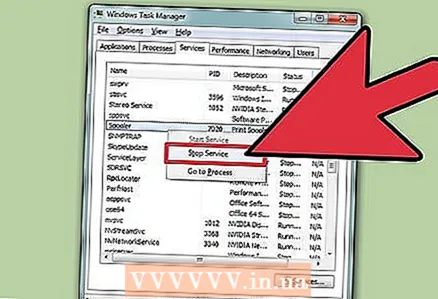 3 ຢຸດຕົວຈັດການການພິມ. ຊອກຫາບໍລິການ "Spooler", ຄລິກຂວາໃສ່ມັນແລະເລືອກ "ຢຸດ" ຈາກເມນູເລື່ອນລົງ.
3 ຢຸດຕົວຈັດການການພິມ. ຊອກຫາບໍລິການ "Spooler", ຄລິກຂວາໃສ່ມັນແລະເລືອກ "ຢຸດ" ຈາກເມນູເລື່ອນລົງ. - ຖ້າເຈົ້າບໍ່ສາມາດຊອກຫາບໍລິການ Spooler, ກົດປຸ່ມ S ເພື່ອເລື່ອນຕົວເລືອກເລີ່ມຕົ້ນດ້ວຍຕົວອັກສອນນັ້ນ.
 4 ລຶບວຽກການພິມ. ເພື່ອປ້ອງກັນບໍ່ໃຫ້ເຄື່ອງພິມເລີ່ມພິມເອກະສານຫຼັງຈາກປິດເປີດຕົວຈັດການພິມຄືນໃcancel່, ຍົກເລີກທຸກວຽກການພິມທີ່ຍັງຄ້າງຄາຢູ່. ໃສ່ໃນແຖບທີ່ຢູ່ຂອງ Explorer: C: Windows system32 spool PRINTERS ແລະຄລິກ ↵ເຂົ້າ... ຖ້າຖືກຖາມໃຫ້ສືບຕໍ່ເປັນຜູ້ບໍລິຫານ, ຄລິກສືບຕໍ່.
4 ລຶບວຽກການພິມ. ເພື່ອປ້ອງກັນບໍ່ໃຫ້ເຄື່ອງພິມເລີ່ມພິມເອກະສານຫຼັງຈາກປິດເປີດຕົວຈັດການພິມຄືນໃcancel່, ຍົກເລີກທຸກວຽກການພິມທີ່ຍັງຄ້າງຄາຢູ່. ໃສ່ໃນແຖບທີ່ຢູ່ຂອງ Explorer: C: Windows system32 spool PRINTERS ແລະຄລິກ ↵ເຂົ້າ... ຖ້າຖືກຖາມໃຫ້ສືບຕໍ່ເປັນຜູ້ບໍລິຫານ, ຄລິກສືບຕໍ່. - ຢ່າລຶບໂຟນເດີ "PRINTERS", ແຕ່ມີພຽງແຕ່ໄຟລ that ທີ່ຢູ່ໃນນັ້ນ.
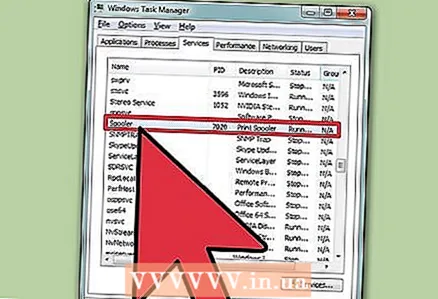 5 ເລີ່ມຕົວຈັດການການພິມຄືນໃ່. ໃຫ້ຄລິກໃສ່ຕົວເລືອກ "Print Manager" ອີກເທື່ອ ໜຶ່ງ ແລະເລືອກ "Run."
5 ເລີ່ມຕົວຈັດການການພິມຄືນໃ່. ໃຫ້ຄລິກໃສ່ຕົວເລືອກ "Print Manager" ອີກເທື່ອ ໜຶ່ງ ແລະເລືອກ "Run."
ຄຳ ເຕືອນ
- ຈົ່ງລະມັດລະວັງຫຼາຍໃນເວລາປິດຂະບວນການຕ່າງ on ຢູ່ໃນຄອມພິວເຕີ, ເພາະອັນນີ້ສາມາດນໍາໄປສູ່ຄວາມຜິດພາດຫຼືຄວາມລົ້ມເຫຼວຂອງລະບົບ.